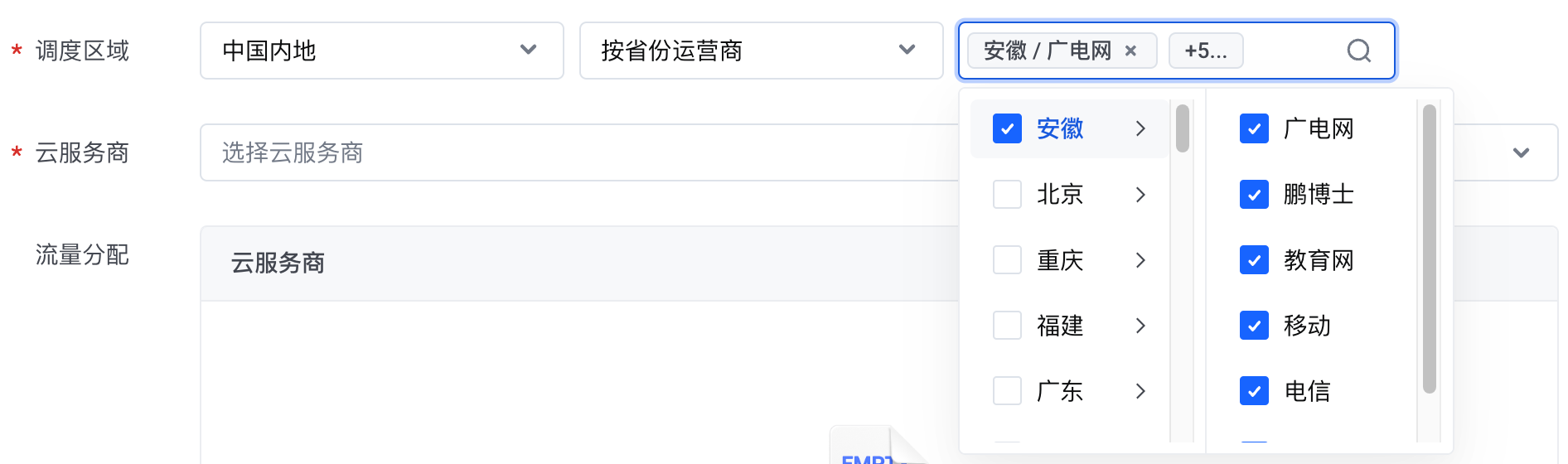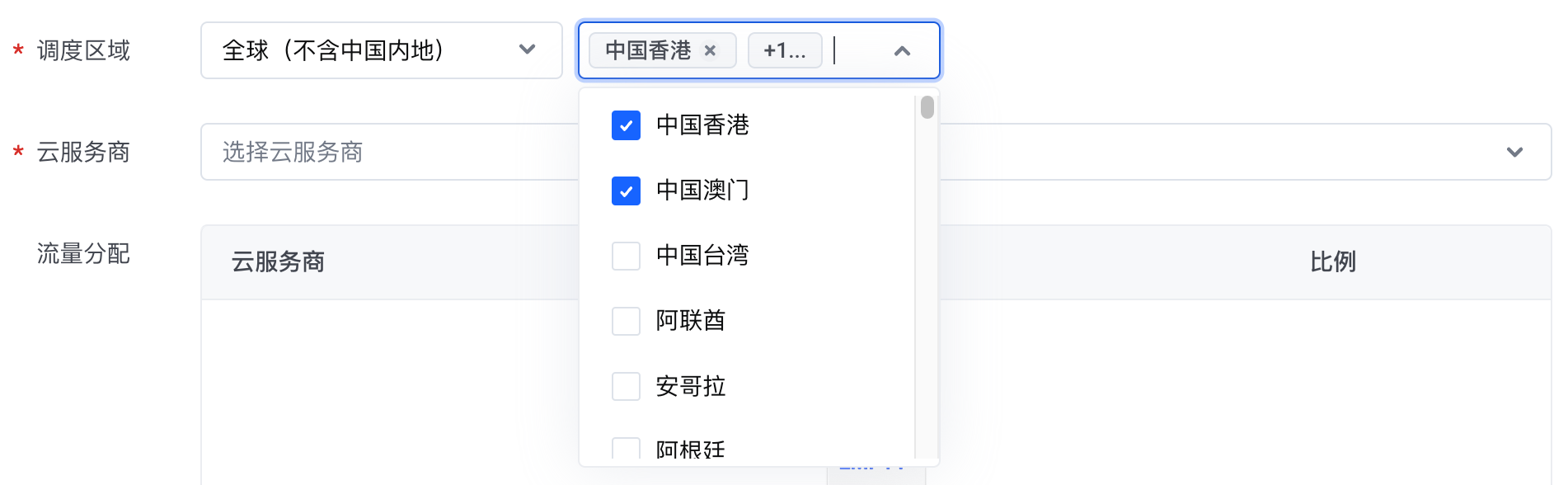静态调度策略表示根据终端用户的地理位置及网络运营商特征,将针对特定域名的请求按固定比例路由给不同云服务商 CNAME。本文介绍了为流量调度实例配置静态调度策略的方法。
背景信息
流量调度实例创建成功后,依据默认静态策略进行流量路由。默认静态调度策略根据终端用户来自中国内地和/或全球(不含中国内地),定义了对应的流量路由规则。
在默认静态调度策略基础上,您可以配置更具体的静态调度策略:
对于终端用户来自中国内地的情形,您可以根据用户所在省份及使用的网络运营商配置专门的流量路由规则。其中,“省份+运营商”指定了更具体的调度区域。
针对终端用户不来自全球(不含中国内地)的情形,您可以根据用户所在国家或地区配置专门的流量路由规则。其中,“国家或地区”指定了更具体的调度区域。
静态策略的优先级
静态策略的优先级在所有调度策略中是最低的。如果您启用了其他类型的调度策略,那么当其他类型的调度策略生效时,静态策略是不生效的。更多信息,请参见流量调度策略。
同时启用多条静态策略时,调度区域更具体的静态策略的优先级更高。
示例(不同区域的静态策略优先级):
“北京移动”区域的策略优先级高于“北京”区域;
“江苏移动”区域的策略优先级高于“中国内地移动”区域;
“中国香港”区域的策略优先级高于“全球(不含中国内地)”区域。
关联模板策略
静态策略支持通过策略模板进行配置。您可以为域名关联一个静态策略模板,这样静态策略模板中的策略将自动应用到域名的流量调度实例。您只需在策略模板维护策略。
说明
如需使用该功能,您需要先创建一个静态策略模板。相关操作,请参见创建策略模板。
前提条件
您已经创建了流量调度实例,并且该流量调度实例处于处于 已启用 状态。相关操作,请参见创建流量调度实例。
操作步骤
登录多云CDN控制台。
在左侧导航栏,单击 多云调度。
在 多云调度 标签页找到您的域名,单击 操作 列的 管理策略。
在 调度策略 标签页,单击 静态策略 卡片。
在 静态策略 配置区域,选择一种方式来配置静态调度策略。
创建静态策略
- 单击 创建策略。
- 在 创建静态策略 对话框,完成以下参数配置,然后单击 确定。
| 配置项 | 说明 |
|---|---|
调度区域 | 选择该策略生效的具体区域。 说明 只有当流量调度实例的 调度范围 是 全球 时,全球(不含中国内地) 才可选择。
|
| 云服务商 | 选择在 调度区域 下参与流量调度的云服务商。 |
流量分配 | 为云服务商设置在 调度区域 下的流量分配(基于 DNS)比例。 说明 所有云服务商的比例相加必须等于100%。 |
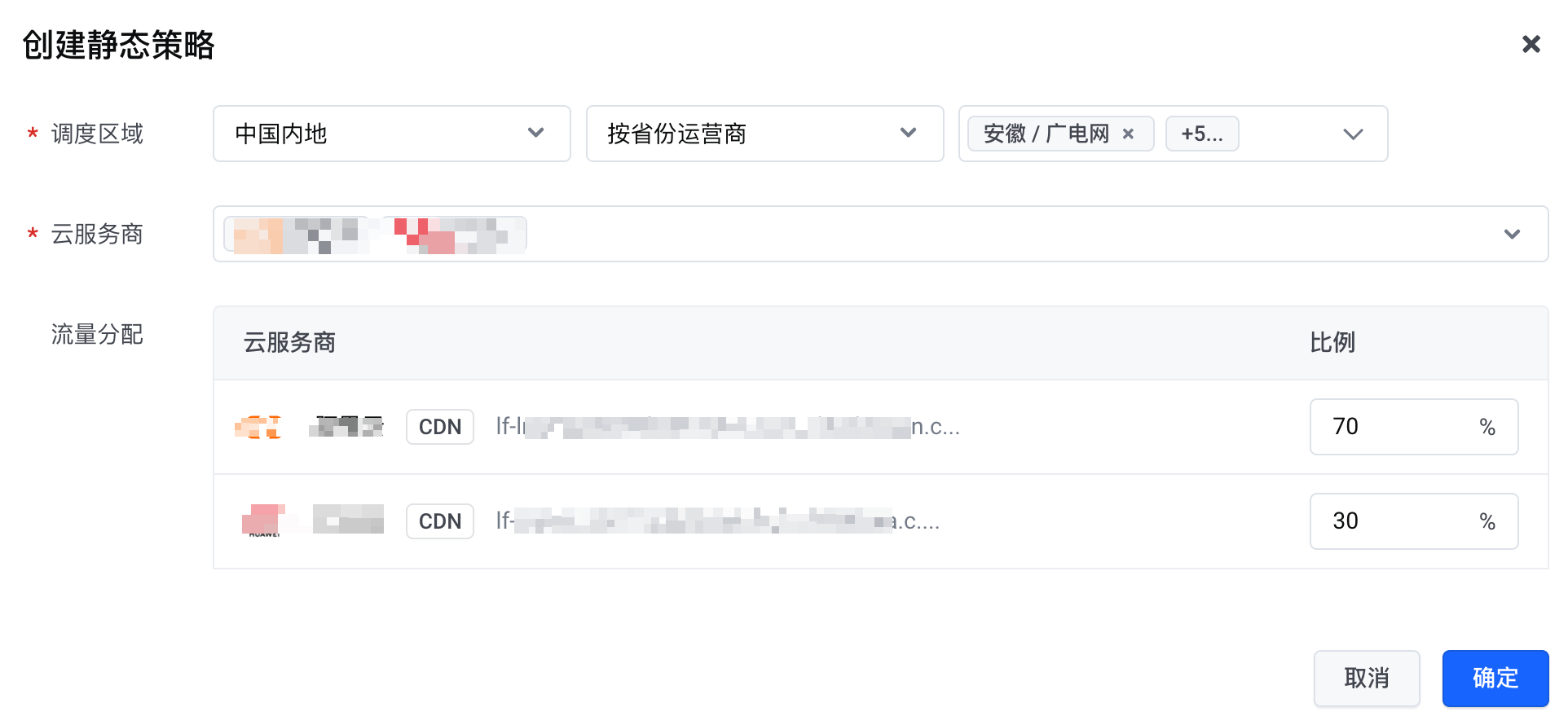
静态调度策略创建成功后,来自指定 调度区域 的终端用户的请求将按照对应的流量分配比例路由给对应云服务商 CNAME。其他流量仍将按照默认的静态调度策略进行分配。
编辑已有策略
- 找到要修改的静态策略,单击 操作 列的 编辑。
- 在 编辑静态策略 对话框,您可以重新选择 云服务商,并修改云服务商对应的流量分配比例,完成后单击 确定。
关联模板
单击 关联模板。
在 关联策略模板 页面,选择一个静态策略模板。
系统将自动检查选择的策略模板与流量调度实例是否适配。说明
如果策略模板与流量调度实例不适配,您可以在 模板适配情况 区域查看不适配的原因和解决方法。关于适配条件的说明,请参见模板适配性检查。
确认策略模板与流量调度实例适配,然后单击 确定。
在弹出的对话框,单击 确定。
关联成功后,策略模板中的全部策略将自动同步到当前实例的静态策略列表。
- 您可以在静态策略列表上方查看关联的模板,并可根据需要执行 更换模板 和 解除模板关联 操作。
- 如需修改静态策略,您可以前往 策略模板 页面更新相应模板的策略。相关操作,请参见更新调度策略。